Comment : |
Suivez cette procédure pour installer App Studio.
Remarque : vous devez être un administrateur sur la machine Windows pour lancer l'installation.
L'installation App Studio peut être téléchargée d'Internet.
-
Exécutez le fichier exécutable téléchargé.
L'installation commence avec une fenêtre Windows de bienvenue, comme le montre l'image suivante.
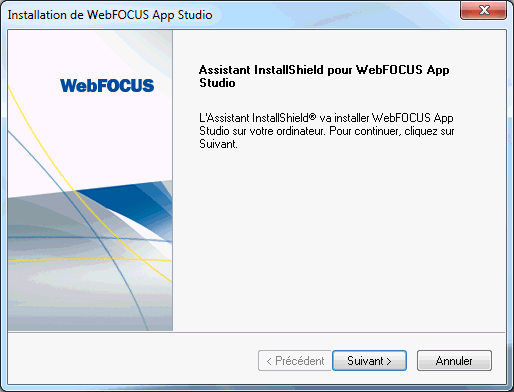
-
Cliquez sur Suivant.
Le Contrat de licence s'affiche, comme le montre l'image suivante.
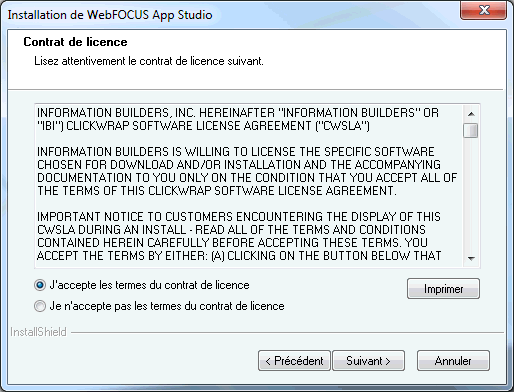
-
Sélectionnez J'accepte les termes du contrat de licence si vous acceptez le Contrat de licence puis cliquez sur Suivant.
L'image suivante vous montre la fenêtre de dialogue Inscription Logiciel.
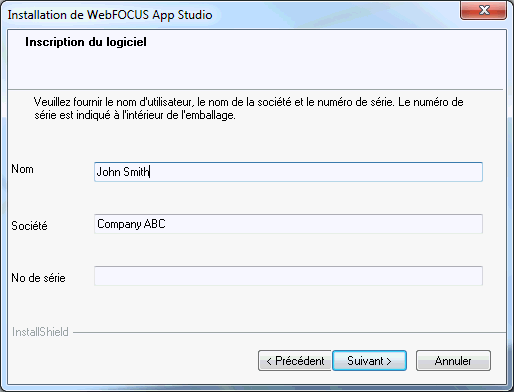
-
Entrez le nom d'utilisateur, l'entreprise et numéro de série du produit lorsque vous y êtes invité et cliquez sur Suivant.
Le numéro mde série est basé sur votre contrat de licence et contrôle l'édition logicielle qui est installée.
Si vous entrez un numéro de série valide, la fenêtre Confirmation d'enregistrement apparaît.
-
Cliquez sur Oui pour accepter la confirmation d'enregistrement.
Une fenêtre s'affiche, décrivant les pré-requis d'App Studio, comme le montre l'image suivante.
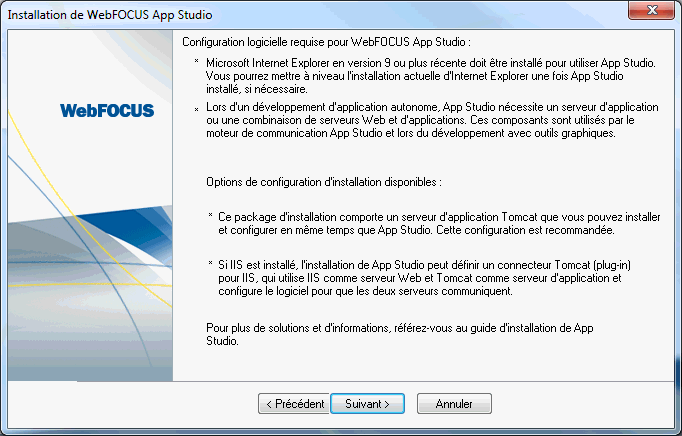
-
Révisez ces conditions préalables puis cliquez sur Suivant.
La fenêtre Sélectionner le dossier de programme s'ouvre, comme le montre l'image suivante.
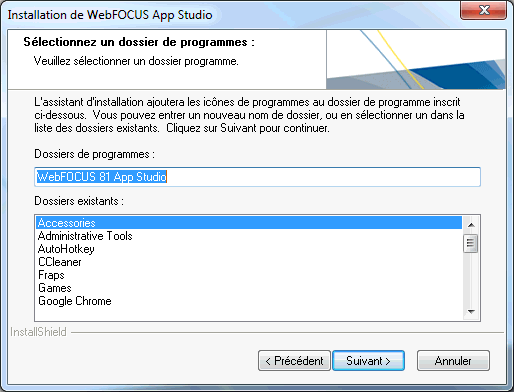
Vous pouvez changer le nom du Dossier Programme en ajoutant un suffixe. Changer le nom par défaut va aussi changer le nom du dossier où App Studio sera installé. Par exemple, si le nom du dossier par défaut est WebFOCUS 81 App Studio, le produit sera installé dans un répertoire avec le nom ...\AppStudio81.
-
Acceptez le dossier programme par défaut, ou bien spécifiez un nouveau, puis cliquez sur Suivant.
La fenêtre Choisir l'emplacement de destination s'ouvre, comme le montre l'image suivante.
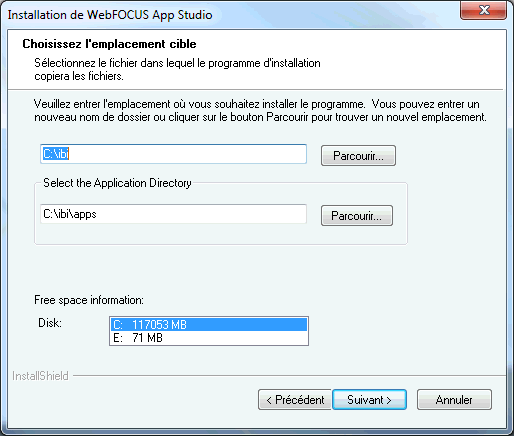
-
Spécifiez les emplacement suivants, ou acceptez les valeurs par défaut :
-
Répertoire d'installation produit. Ceci contient les fichiers exécutables du produit. Le nouveau logiciel sera placé dans ce répertoire.
Acceptez la valeur par défaut ou cliquez sur Naviguer pour sélectionner un nouveau répertoire.
-
Répertoire de l'application. Il contient les applications d'exemple qui sont fournies avec le produit, et est l'emplacement dans lequel vous créez les applications autonomes.
Acceptez la valeur par défaut ou cliquez sur Naviguer pour sélectionner un nouveau répertoire.
- Disque. S'il existe plus d'un disque ou dossier partagé pour installer le logiciel, sélectionnez celui que vous souhaitez.
-
Répertoire d'installation produit. Ceci contient les fichiers exécutables du produit. Le nouveau logiciel sera placé dans ce répertoire.
-
Cliquez sur Suivant.
La fenêtre paramétrage WebFOCUS App Studio s'ouvre. Les options qui s'affichent sont spécifiques à l'édition d'App Studio que vous installez.
L'image suivante montre la fenêtre de paramétrage WebFOCUS App Studio qui s'affiche lorsque vous avez la licence édition App Studio ou édition Visual Discovery App Studio du produit. Ceci veut dire que vous pouvez effectuer un développement local ou autonome, un développement à distance, et que vous avez plein accès à toutes les fonctionnalités disponibles dans App Studio.

Cette fenêtre inclut les options suivantes. Si une option est déjà installée ou indisponible, elle est grisée :
- WebFOCUS App Studio. Quand sélectionné, ceci installe l'environnement de développement d'App Studio. Cette option est requise.
-
Java SE Development Kit 8, Mise à jour 45 (JDK 8u45). Lorsque sélectionné, ceci installe les composants Java nécessaires au programme d'installation. Si JDK Java version 6 ou supérieure n'est pas déjà installé, vous devez installer ce JDK.
Remarque : cette option est activée si la version 6 ou supérieure est déjà installée.
-
Apache Tomcat 8.0.21 quand sélectionné, ceci installe Apache Tomcat pour utilisation en tant que serveur web et/ou d'applications. Sélectionnez cette option pour configurer l'aide App Studio localement sur votre machine.
Remarque : cette option est activée lorsqu'un version prise en charge de Tomcat est détectée.
Les options de configuration suivantes apparaissent:
- Utilisez la configuration WebFOCUS. Cette option est visible si WebFOCUS est détecté sur le même PC. Quand sélectionné, l'installation continue et ne permettra pas de configurations personnalisées.
- Configurer Apache Tomcat 8.0.21 en version autonome. Lorsque sélectionné, ceci configure l'instance Apache Tomcat installée ou détectée pour utilisation avec App Studio en tant que serveur Web et serveur d'applications à la fois. Ceci peut aussi être configuré manuellement, tel qu'expliqué dans Configurer des serveurs Web et des serveurs d'applications supplémentaires. Sélectionnez cette option pour configurer l'aide App Studio localement sur votre machine. Si l'option Utiliser la configuration WebFOCUS est sélectionnée, la configuration Tomcat est activée, et elle va créer un contexte d'aide App Studio qui n'affecte pas la configuration de WebFOCUS.
- Configurer le connecteur (plug-in) d'Apache Tomcat 8.0.21 pour les services Microsoft IIS.Quand sélectionné, ceci configure Apache Tomcat en tant que serveur d'applications, configure IIS en tant que serveur Web, et configure les communications entre IIS et Tomcat. IIS doit être installé pour utiliser cette option. Ceci peut aussi être configuré manuellement, tel qu'expliqué dans Configurer des serveurs Web et des serveurs d'applications supplémentaires.
-
Configuration avancée. Quand sélectionné, ceci configure les alias et les racines de contexte créées pendant l'installation et fournit des paramètres optionnels pour les personnaliser. Personnaliser les options disponibles vous assure qu'elles seront différentes des alias et racines de contexte utilisées par WebFOCUS ou une version antérieure d'App Studio dans le cas où sélecttionnez l'options d'avoir plusieurs installations.
Sélectionnez cette option pour configurer l'aide App Studio à distance. La fenêtre configuration du serveur web et du serveur d'applications s'ouvre, comme le montre l'image suivante.
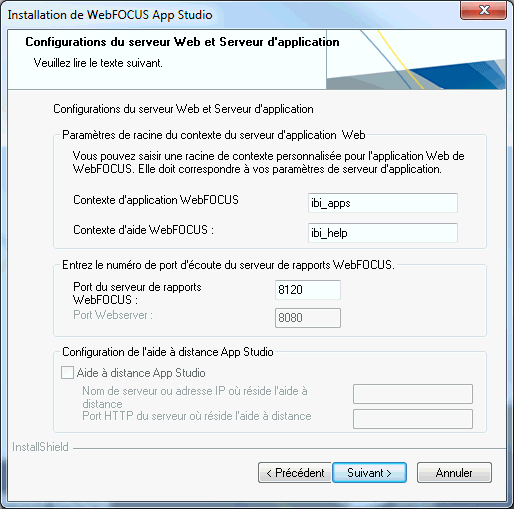
Remarque : les options Configuration d'aide à distance App Studio n'est disponible que si vous décochez la case Configurer Apache Tomcat en autonome dans la fenêtre précédente.
-
WebFOCUS Quick Data. Cette option installe un complément Excel permettant aux développeurs de créer des rapports WebFOCUS directement depuis Excel. Les développeurs créent des rapports en utilisant InfoAssist, et la sortie est affichée dans le classeur Excel actif.
Activer cette option avec App Studio fournit une licence utilisateur unique qui n'est donc applicable qu'à un utilisateur App Studio Cette option va aussi fonctionner avec l'environnement local App Studio ou tout autre environnement WebFOCUS sous licence.
Cette fonctionnalité doit être sous licence séparée pour utilisation dans les environnements WebFOCUS. Ceci s'applique aussi quand App Studio et WebFOCUS sont installés sur le même PC.
-
WebFOCUS RStat. WebFOCUS RStat est un banc d'essai de modélisation statistique intégré à App Studio. Il vous permet de réaliser des tâches de statistiques et de minage de données, ainsi que développer des modèles pouvant être déployés comme applications de score sur toutes les plate-formes. RStat permet aux collecteurs de données et aux développeurs de Business Intelligence de collaborer avec les mêmes outils utilisés pour accéder, manipuler ou transformer des données, développer des modèles prédictifs, ainsi que de créer et déployer des applications d'évaluation, avec des rapports associés à tout employé de leur organisation.
WebFOCUS RStat inclut :
- Une interface utilisateur intuitive dans App Studio pour accéder aux modèles de statistiques et d'extraction de données : arbres décisionnels, réseaux neuraux, régressions logistiques, forêts aléatoires, machine à support vectoriel, règles d'accélération, partitionnement à k clusters, et clustering hiérarchique.
- Capacité de préparation des données. Par exemple, vous pouvez les extraire de n'importe quelle source de données, manipuler et transformer les champs pour préparer l'analyse des données, et effectuer la la modélisation dans App Studio.
- Accédez à un simple formulaire Web par lequel vous pourrez, en seul clic, générer les scores et les prévisions sans avoir à savoir quoique que ce soit sur l'extraction et la modélisation.
- Capacité d'effectuer des tâches d'exploration de données usuelles et de nombreux tests de distribution dans le but de déterminer la technique de modélisation la plus performante.
- Capacité d'explorer les données visuellement avec un jeu robuste de graphiques et de visualisations interactives.
- Incorporez des valeurs de prédiction et des scores dans n'importe quel rapport WebFOCUS de façon à ce que les utilisateurs puissent comparer leur intuition et opinions d'expert pour s'assurer qu'ils ont pris en compte tous les facteurs lors de la prise de décision stratégique.
- RStat est extensible via des scripts et logiciels open source pour équilibrer les nombreux paquets développés par les experts par industrie et les scientifiques pour accomplir les analyses les plus complexes et déployer rapidement les applications.
Pour des informations supplémentaires sur WebFOCUS RStat, veuillez consulter le manuel Utilisation de WebFOCUS RStat pour analyse prédictive.
Le logiciel WebFOCUS RStat peut être téléchargé depuis le site de Support Technique.
Remarque : ces options de configuration sont disponibles même si vous sélectionnez l'option d'utiliser la configuration WebFOCUS. Lorsque vous sélectionnez l'option Configuration avancée pour configurer Tomcat, vous ne pouvez configurer l'aide App Studio que localement.
Pour configurer manuellement un autre serveur d'applications, dé-selectionnez les options de configuration et consultez Configurer des serveurs Web et des serveurs d'applications supplémentaires.
L'image suivante montre la fenêtre de paramétrage de WebFOCUS App Studio qui s'affiche quand votre licence est une édition Managed Reporting Developer, une édition Report Developer, ou une installation du produit en réseau. Ceci veut dire que vous pouvez effectuer un développement à distance, et que vous avez accès aux fonctionnalités spécifiques à App Studio.

Cette fenêtre inclut les options suivantes. Si une option est déjà installée ou indisponible, elle est grisée :
- WebFOCUS App Studio. Quand sélectionné, ceci installe l'environnement de développement d'App Studio. Cette option est requise.
-
Java SE Development Kit 8, Mise à jour 45 (JDK 8u45). Lorsque sélectionné, ceci installe les composants Java nécessaires au programme d'installation. Si JDK Java version 6 ou supérieure n'est pas déjà installé, vous devez installer ce JDK.
Remarque : cette option est activée si la version 6 ou supérieure est déjà installée.
- Aide Locale App Studio (requiert Tomcat Application Server en local) configure Apache Tomcat 8.0.21 pour l'aide App Studio. Quand sélectionné, ceci installe Apache Tomcat en tant que serveur d'applications pour votre aide App Studio.
-
Configurer l'aide App Studio à distance (l'aide à distance doit obligatoirement être paramétrée manuellement). Quand sélectionné, ceci configure App Studio de façon à ce qu'il accède à l'aide sur un serveur d'applications distant. Si vous choisissez cette option, vous devez entrer un nom d'hôte et un numéro de port basé sur le serveur d'applications qui héberge le système d'aide.
Pour plus d'informations sur la configuration de la machine qui hébergera l'aide à distance , consultez Déploiement de l'aide App Studio sur un serveur d'applications distant.
-
Sélectionnez les composants que vous souhaitez installer et configurer, puis cliquez sur Suivant.
La fenêtre Démarrage de la copie des fichiers s'ouvre, comme le montre l'image suivante.

-
Révisez le résumé des tâches à effectuer durant l'installation puis cliquez sur Suivant pour commencer l'installation.
Une fenêtre progrès d'installation s'ouvre, comme le montre l'image suivante.
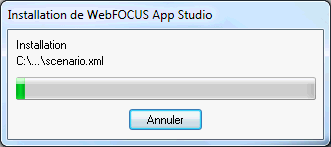
Une fois que l'installation est terminée, la fenêtre Assistant InstallShield Complété s'ouvre, comme le montre l'image suivante.
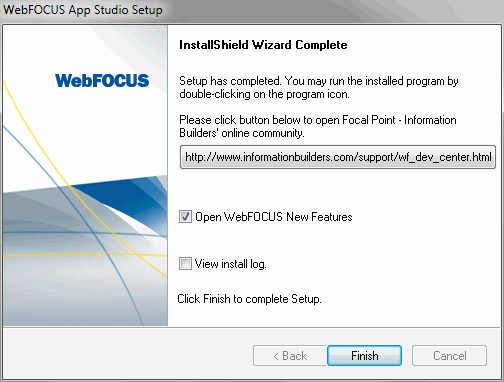
- Cliquez sur Terminer pour finir l'installation.
Remarque : si vous choisissez l'option Connecteur Tomcat (plug-in) et recevez un message dit Impossible de créer le filtre, un certains nombre de configurations manuelles s'avèrent nécessaires. Pour y parvenir, ouvrez le Gestionnaire Services Internet, faites un clic droit sur votre site web, et choisissez Propriétés. Sur l'onglet Filtres ISAPI, déterminez si le filtre Jakarta ou ServletExec apparaît. Si aucun d'entre eux n'apparaît, cliquez sur Ajouter et ajoutez le fichier isapi_redirect.dll en utilisant le nom de filtre Jakarta. Pour plus d'informations, révisez le reste du chapitre puis consultez Configurer Microsoft IIS pour utiliser le connecteur Tomcat (plug-in). Aussi, souvenez-vous que vous ne pouvez pas utiliser le plug-in Tomcat si ServletExec ISAPI est installé.